Як легко та швидко перетворити таблицю pdf у таблицю Excel?
В Excel ви можете перетворити книгу у файл PDF, але чи намагалися ви коли-небудь перетворити таблицю PDF у Excel, як показано на знімку екрана нижче? Загалом таблицю PDF не можна перетворити в Excel, але тут я представляю метод, який допоможе вам впоратись із цією роботою.
Перетворити таблицю PDF у таблицю Excel![]()
Перетворити таблицю Excel у PDF![]()
Перетворити таблицю PDF у таблицю Excel
Щоб перетворити таблицю PDF у Excel, немає вбудованої функції, яка безпосередньо обробляє її, але ви можете досягти цього, виконавши наступні дії.
| Kutools для Excel, з більш ніж 300 зручні функції, полегшує вам роботу. |
після безкоштовна установка Kutools для Excel, виконайте наведені нижче дії.
1. Виберіть та скопіюйте таблицю у використаному вами PDF-файлі та вставте їх у комірку аркуша. Дивіться знімок екрана:
2. Тепер ви можете бачити вміст таблиці, перерахований у стовпці аркуша. Тепер натисніть Кутулс > Діапазон > Діапазон трансформації. Дивіться знімок екрана:
3 В Діапазон трансформації діалогове вікно, перевірте Один стовпець для діапазону у розділі Тип перетворення, поставте прапорець біля Фіксована вартість , а потім введіть фіксоване значення в наступне текстове поле. Дивіться знімок екрана: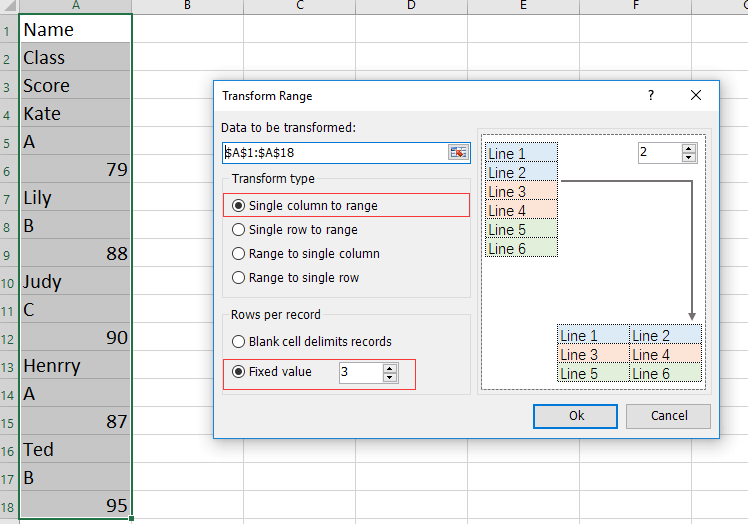
4 Потім натисніть Ok щоб вибрати одну клітинку, в яку ви розмістите перетворений діапазон. Дивіться знімок екрана:
5. клацання OK. Тепер таблиця PDF перетворена в таблицю Excel.
Демонстрація
Перетворити таблицю Excel у PDF
Якщо ви хочете лише перетворити таблицю Excel у файл PDF, спробуйте подати заявку Kutools для ExcelАвтора Діапазон експорту до утиліти File для обробки.
після безкоштовна установка Kutools для Excel, виконайте наведені нижче дії.
1. Виберіть таблицю, яку потрібно перетворити, натисніть підприємство > Імпорт-експорт > Експортувати діапазон у файл. Дивіться знімок екрана: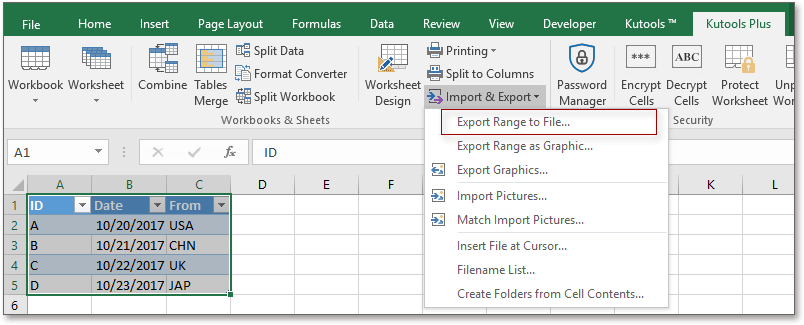
2 В Експортувати діапазон у файл діалогове вікно, перевірте PDF Ви можете зберегти форматування, якщо встановите прапорець Зберегти форматування в правому розділі, виберіть папку для розміщення перетвореного файлу. Дивіться знімок екрана: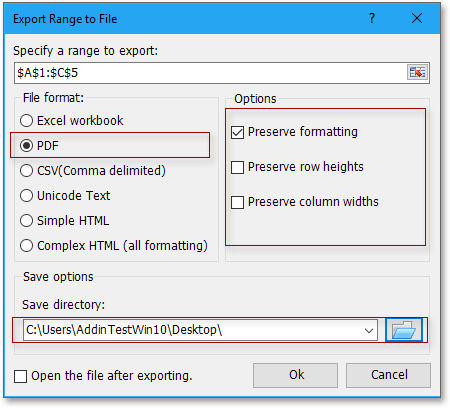
3. клацання Okі дайте ім'я файлу PDF. Дивіться знімок екрана: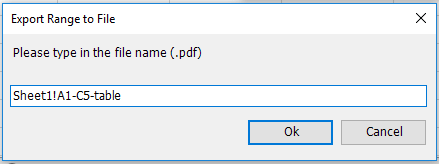
4. клацання Ok, таблицю PDF створено. Дивіться знімок екрана: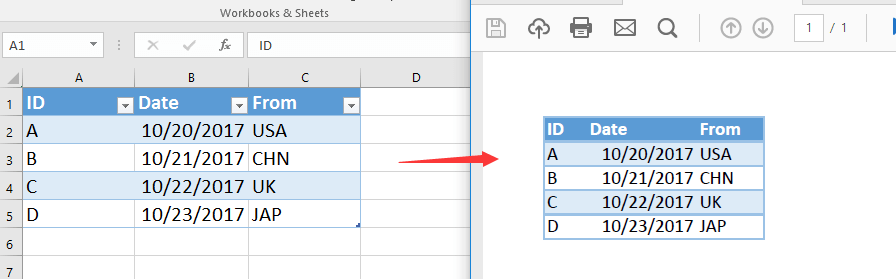
Демонстрація
швидко перетворити кілька XLSX. файли у форматі XLS або PDF. файли за один раз
|
| У багатьох випадках вам може знадобитися перетворити між XLSX та XLS, або перетворити книгу у файл PDF, але в Excel ви можете перетворити лише одну книгу один раз, чи коли-небудь ви зображували, щоб перетворити кілька книг одночасно? С Kutools для Excel's Конвертер формату файлу, Ви можете швидко перетворити кілька книг у книгу pdf / 97-2003 / 2007 або новішої книги відразу і зберегти їх у папці, одночасно створюється перетворений звіт! Натисніть, щоб отримати безкоштовну повнофункціональну пробну версію за 30 днів! |
 |
| Kutools для Excel: із понад 300 зручними надбудовами Excel, які можна безкоштовно спробувати без обмежень протягом 30 днів. |
Найкращі інструменти продуктивності офісу
Покращуйте свої навички Excel за допомогою Kutools для Excel і відчуйте ефективність, як ніколи раніше. Kutools для Excel пропонує понад 300 додаткових функцій для підвищення продуктивності та економії часу. Натисніть тут, щоб отримати функцію, яка вам найбільше потрібна...

Вкладка Office Передає інтерфейс із вкладками в Office і значно полегшує вашу роботу
- Увімкніть редагування та читання на вкладках у Word, Excel, PowerPoint, Publisher, Access, Visio та Project.
- Відкривайте та створюйте кілька документів на нових вкладках того самого вікна, а не в нових вікнах.
- Збільшує вашу продуктивність на 50% та зменшує сотні клацань миші для вас щодня!
